Wenn Sie versehentlich ein Video von Ihrem iPhone gelöscht haben und nicht wissen, wie Sie es wiederherstellen können, sollten Sie sich diesen Artikel nicht entgehen lassen. Hier bieten wir Ihnen fünf Möglichkeiten. Aufgrund seiner einfachen Schritte und leistungsfähigen Funktionen ist FonePaw iPhone Datenrettung unsere bevorzugte Methode.
Zufällig habe ich alle meine Urlaubvideos gelöscht, ohne vorher ein iCloud-Backup zu machen. Kann jemand mir helfen, um die gelöschten iPhone-Videos wiederherzustellen?
Dieser zufällige Datenverlust wird oft passiert, wenn wir kein Backup vorher gemacht. Aber machen Sie nur keine Sorge. In diesem Artikel haben wir 5 effiziente Methoden vorgestellt, damit Sie iPhone gelöschte Videos wiederherstellen können.
Faktoren zu beachten bevor man iPhone gelöschte Videos wiederherstellen
Bevor wir die verschiedenen Möglichkeiten diskutieren, wie man iPhone gelöschte Videos wiederherstellen kann, müssen wir einige Faktoren berücksichtigen, die die Datenwiederherstellung beeinträchtigen können. Wir werden die Zeit seit dem Löschen der Videos, den Status der iPhone-Nutzung und die entsprechenden Möglichkeiten erläutern.
Zeit seit dem Löschen der Videos
Der erste und wichtigste Faktor ist die Zeit, die seit dem Löschen der Videos verstrichen ist. Wenn Sie ein gelöschtes Video innerhalb von 30 Tagen entdecken, können Sie es einfach aus dem Album „Zuletzt gelöscht“ wiederherstellen.
Status der iPhone-Nutzung
Sobald 30 Tage nach dem Löschen des Videos verstrichen sind, besteht die Möglichkeit, dass es durch überschreiben durch das Betriebssystem endgültig gelöscht wird. Die Wahrscheinlichkeit, dass das gewünschte Video überschrieben wird, steigt mit jeder Verwendung des iPhone.
Die entsprechenden Möglichkeiten
| Szenario zum Löschen von Videos | Beste Methode zur Wiederherstellung von Videos | |
| Das Video wurde vor weniger als 30 Tagen gelöscht. | Stellen Sie die Dateien direkt aus dem Album „Zuletzt gelöscht“ wieder her. | |
| Sie sind sich nicht sicher, wann die Datei gelöscht wurde, und sie befindet sich nicht im Album „Zuletzt gelöscht“. | Stellen Sie die Daten mit einer Datenwiederherstellungssoftware oder einer Sicherungskopie Ihrer iPhone-Daten wieder her. | |
| Das Video wurde vor einigen Monaten gelöscht. | Stellen Sie die Daten mit einer Datenwiederherstellungssoftware oder einer Sicherungskopie Ihrer iPhone-Daten wieder her. | |
| Gekaufte iTunes-Inhalte wurden gelöscht und ich habe keine Sicherungskopie. | Sie können gekaufte Artikel erneut aus dem iTunes Store laden. | |
Weg 1: Zuletzt gelöschte Videos von iPhone wiederherstellen
Wenn Ihre Videos (Keine Videos, die vom iTunes gekauft werden) auf dem Kameraroll gespeichert, wird das iPhone-Album auch eine verfügbare Methode, um iPhone-Videos wiederherzustellen. Aber werden die gelöschten iPhone-Videos nur innerhalb von 30 Tagen gespeichert. Wenn Sie schon vor einem Monat diese Videos gelöscht haben, wird diese Lösung nicht mehr funktionieren.
Schritt 1. Öffnen Sie bitte die Foto-App und dann gehen Sie zu dem Album auf Ihrem iPhone.
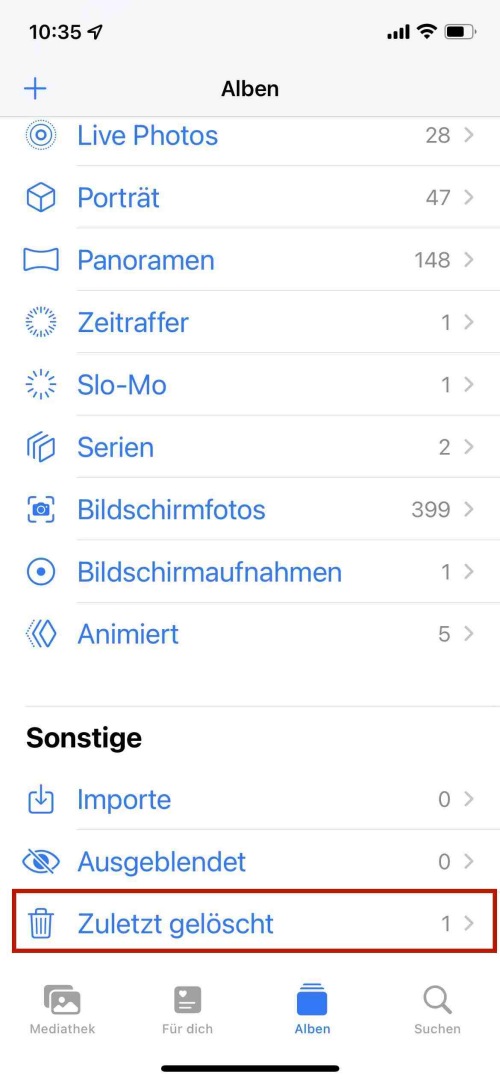
Schritt 2. Öffnen Sie das Album „Zuletzt gelöscht“ und tippen Sie auf die Option „Auswählen“ in der oberen rechten Ecke des Bildschirms.
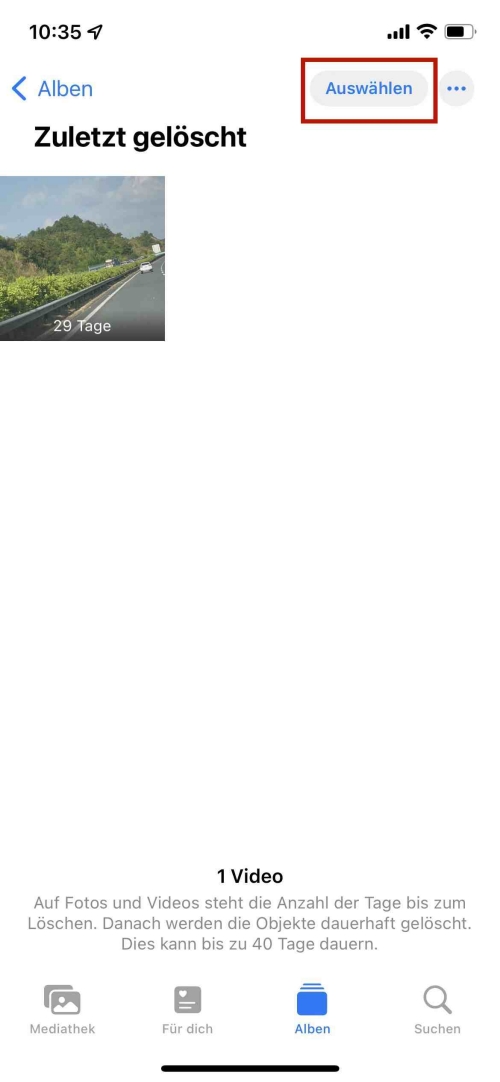
Schritt 3. In diesem Fenster können Sie die kürzlich gelöschten Videos finden. Danach wählen Sie bitte die erwünschten Dateien und dann ktippen Sie auf „Wiederherstellen“.
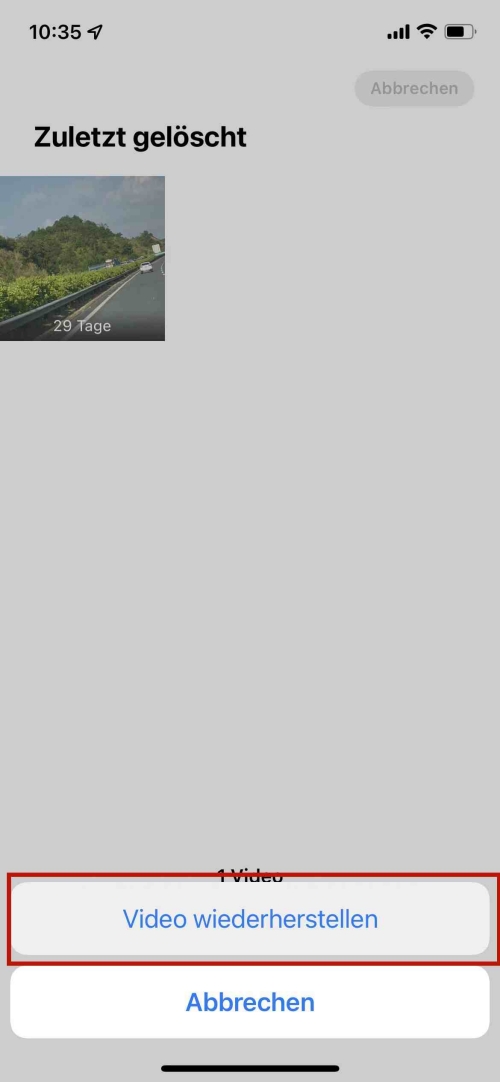
Weg 2: Komplett gelöschte Videos von iPhone mit FonePaw wiederherstellen
Wenn Sie die Videos komplett gelöscht und keine Backup erstellt haben, werden die Dateien schwer wiederhergestellt. Aber Sie können eine Datenwiederherstellungssoftware verwenden, damit Sie die Videos von iPhone leicht wiederherstellen können. Hier empfehlen wir FonePaw iPhone Datenrettung. Befolgen Sie die Anleitung:
Schritt 1. Laden Sie FonePaw iPhone Datenrettung herunter und installieren Sie die Software.
Gratis Download Gratis Download
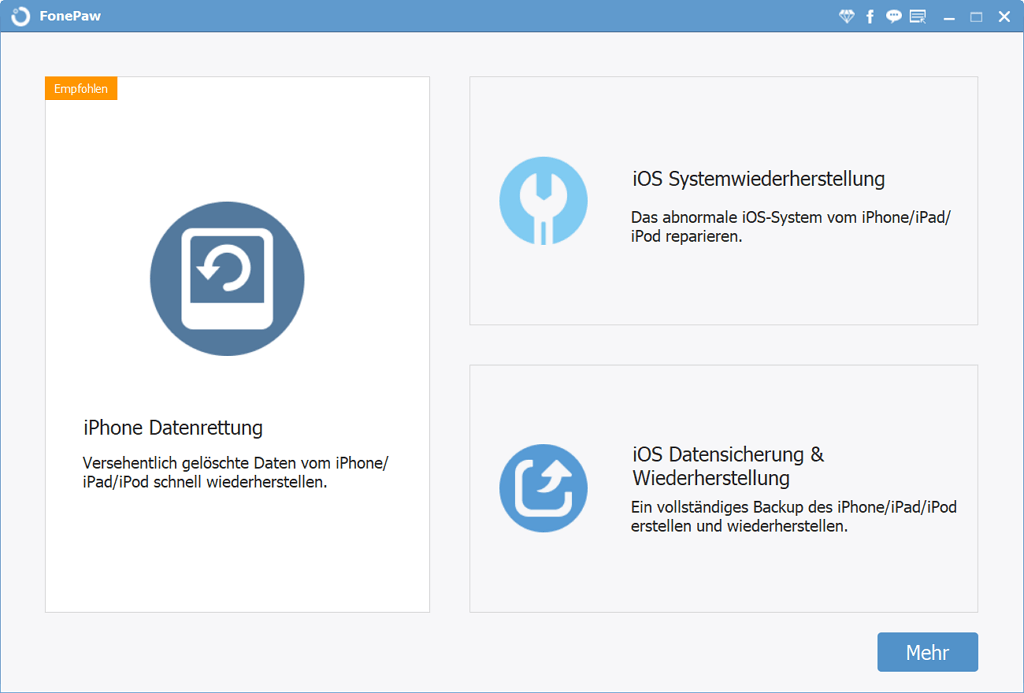
Schritt 2. Klicken Sie auf die Funktion „Aus iOS-Geräte wiederherstellen“. Danach verbinden Sie Ihr iPhone mit dem PC über den USB-Kabel.
Schritt 3. Klicken Sie auf „Scannen Starten“.
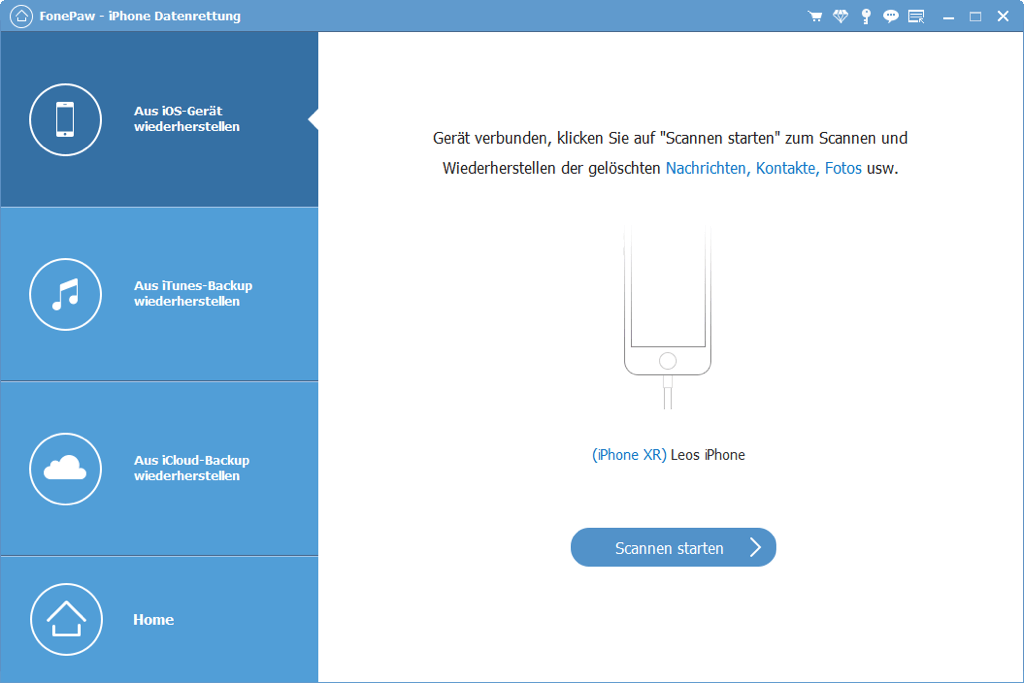
Schritt 4. Warten Sie, bis der Scanvorgang abgeschlossen ist.
Schritt 5. Wählen Sie bitte die erwünschten iPhone-Videos auf dem Programm. Danach klicken Sie auf die Taste „Wiederherstellen
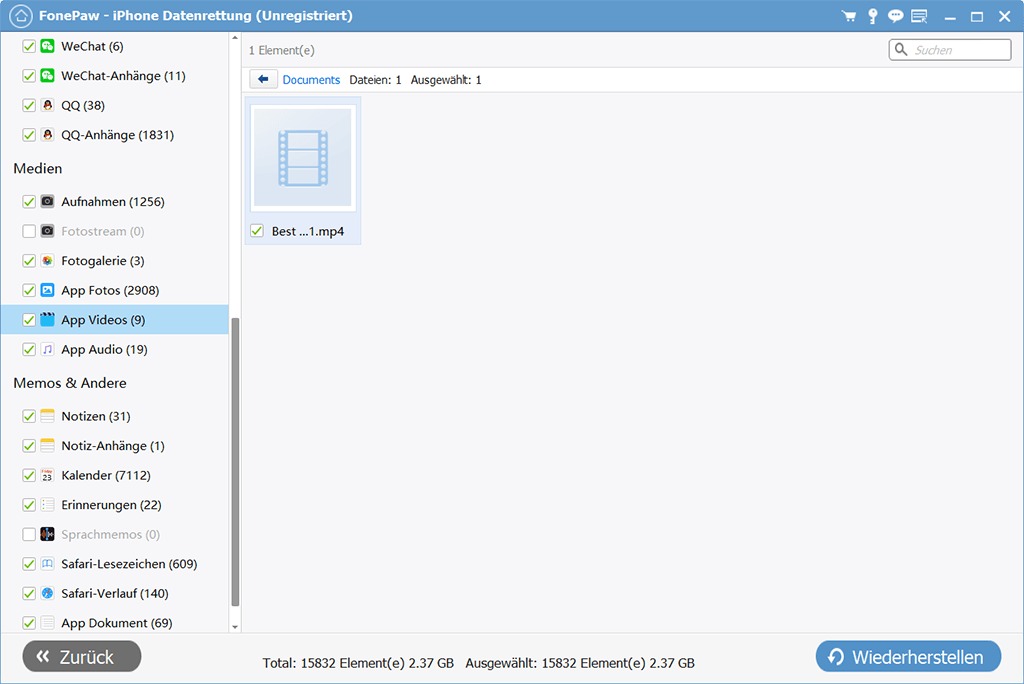
Weg 3: iPhone gelöschte Videos aus iCloud wiederherstellen
Wenn Sie iCloud zum Speichern Ihrer Fotos und Videos verwenden, können Sie ein gelöschtes Video wiederherstellen. Denn manchmal löscht man ein Video auf dem iPhone, aber die Löschung wurde nicht mit iCloud synchronisiert. Mit den folgenden Schritten können Sie Ihre iPhone gelöschte Videos wiederherstellen.
Schritt 1. Melden Sie sich bei iCloud.com.
Schritt 2. Wählen Sie „Fotos“.
Schritt 3. Klicken Sie auf das Album „Vor kurzem gelöscht“ und wählen Sie das wiederherzustellende Video aus.
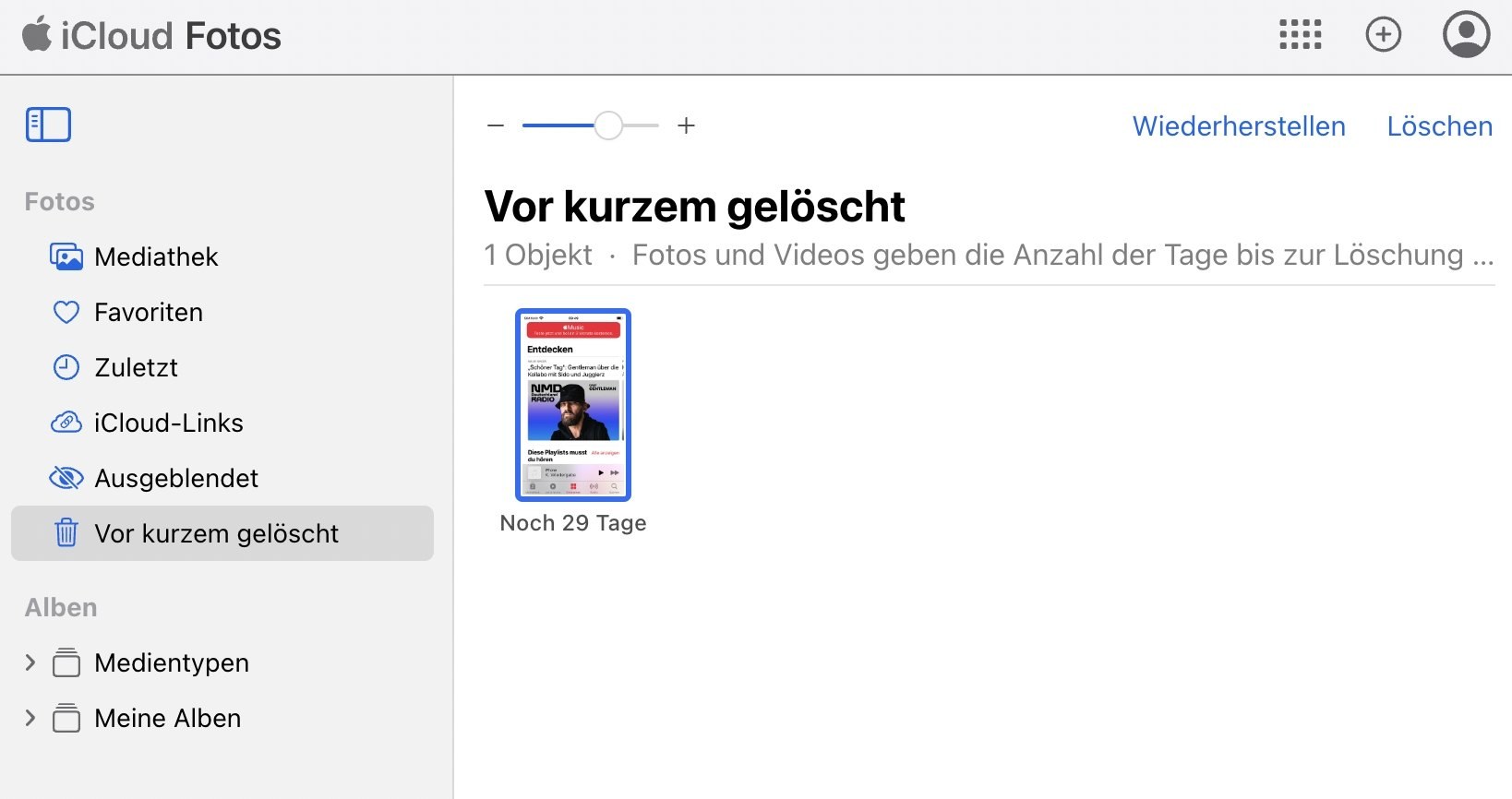
Schritt 4. Klicken Sie auf die Schaltfläche „Wiederherstellen“, um das Video auf dem aktuellen Gerät wiederherzustellen. Es wird auch bei der nächsten Synchronisierung auf Ihrem iPhone wiederhergestellt.
Weg 4: iPhone endgültig gelöschte Videos aus iTunes Backup wiederherstellen
Wenn Sie Ihr iPhone an Ihren Computer anschließen und die Musik-App oder iTunes installiert haben, besteht die Möglichkeit, dass Ihr iPhone ein Backup auf diesem Gerät erstellt. Daher können Sie iPhone endgültig gelöschte Videos wiederherstellen aus iTunes Backup. Hier ist die Schritt-für-Schritt Anleitung.
Schritt 1. Schließen Sie Ihr iPhone an Ihren Computer an.
Schritt 2. Wählen Sie Ihr iPhone aus dem Dropdown-Menü auf der linken Seite aus und klicken Sie dann auf Synchronisierungseinstellungen....
Schritt 3. Wählen Sie auf der Seite „übersicht“ die Option „Backup wiederherstellen...“. Diese Option finden Sie auf der Registerkarte „Allgemein“. In diesem Fenster können Sie auch Backups verwalten und Ihr iPhone sichern.
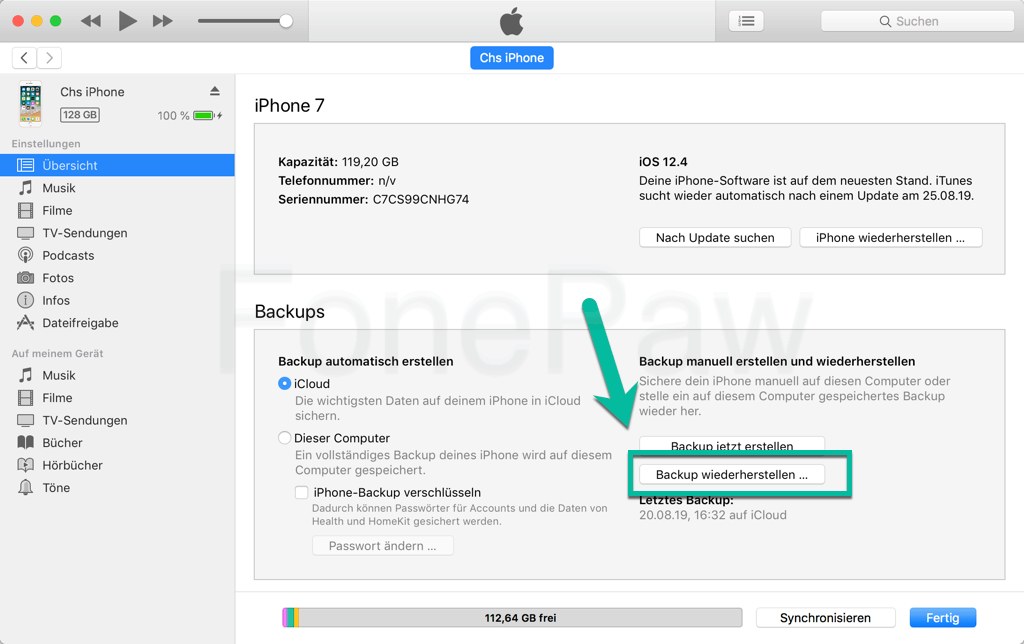
Schritt 4. Nachdem Sie auf die Option „Backup wiederherstellen...“ geklickt haben, wird Ihr iPhone auf die von Ihnen ausgewählte Sicherung zurückgesetzt und Ihre gelöschten Videos werden wieder auf Ihr Telefon übertragen.
 Hinweis
Hinweis
Weg 5: Gelöschte Videos auf iPhone aus anderen Apps wiederherstellen
Zusätzlich zu den oben genannten Methoden können wir auch gelöschte Videos aus anderen Apps wiederherstellen. Zum Beispiel:
Manche Leute nutzen WhatsApp zum Chatten, so dass es möglich ist, dass seine gelöschte Videos in den Chatverlauf seiner Freunde zu finden sind. Sie können also versuchen, die Videos in den Chatverlauf zu finden und sie erneut auf Ihr iPhone herunterzuladen.
Google Photos
Wenn Sie die Gewohnheit haben, Google Photos zu verwenden, können Sie sich bei Google Photos anmelden, um die gelöschte Videos herauszufinden. Dann laden sie die Videos auf Ihrem iPhone herunter.
Fazit
Ich glaube, Sie haben 5 effiziente Methoden gelernt, wie Sie iPhone gelöschten Videos wiederherstellen. Nach meiner Meinung ist FonePaw iPhone Datenrettung der beste Wahl, mit dem Sie mit nur einigen Klicks die gelöschten Videos wiederherstellen können.
Gratis Download Gratis Download
FAQs zur Wiederherstellung von iPhone gelöschten Videos
Ist ein Video, das Sie auf dem iPhone löschen, für immer verloren?
Nein, ein von Ihrem iPhone gelöschtes Video ist nicht für immer verschwunden. Es wird zunächst in das Album „Zuletzt gelöscht“ der Foto-App verschoben, wo es einige Tage lang verbleibt. Auch nachdem die 30 Tage abgelaufen sind und das Video aus dem Album "Zuletzt gelöscht" entfernt wurde, ist es noch physisch auf dem iPhone vorhanden, bis der von ihm belegte Speicherplatz durch neue Daten überschrieben wird
Kann ich dauerhaft gelöschte Videos auf dem iPhone ohne Backup wiederherstellen?
Natürlich! Am besten verwenden Sie eine Wiederherstellungssoftware - FonePaw iPhone Datenrettung. Folgen Sie den Anweisungen von weg 1, können Sie die gelöschten Videos leicht wiederfinden.
Wie kann ich gelöschte Videos auf dem iPhone nach 30 Tagen wiederherstellen?
Nach 30 Tagen werden Ihre gelöschten Videos aus dem Album „Zuletzt gelöscht“ entfernt, aus dem sie leicht wiederhergestellt werden konnten. Von diesem Zeitpunkt an können die verlorenen Videos mithilfe einer Datenwiederherstellungssoftware, einer Sicherungskopie oder durch erneutes Herunterladen eines gekauften Artikels vom Anbieter wiederhergestellt werden.

















